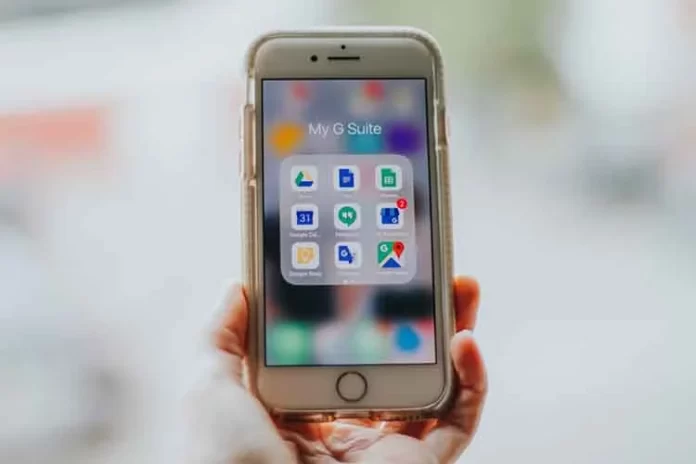Jos sinulla, kuten useimmilla meistä, on tavallinen Google-kuluttajatili, on mahdollista, että olet jo melkein täyttänyt 15 Gt:n tilan Google Drivessa. Siksi sinun on poistettava useita tiedostoja Google Drivesta.
Mitä tarvitset, jotta voit poistaa tiedostoja Google Drivesta?
Kuten luultavasti tiedät, Google yhdisti hiljattain kaikki käyttäjille myönnetyt kiintiöt tiedostojen tallentamiseen palveluihinsa yhdeksi 15 GB:n levytilaksi. Jos siis käytät aktiivisesti jotakin Googlen palvelua tietojesi tallentamiseen, varattu tila voi loppua hyvin nopeasti.
Rekisteröitymisen jälkeen jokainen uusi Google-käyttäjä saa 15 Gt tilaa Google Disk -levyllä ilmaiseksi. Tämä palvelu on ”pilvi” eri muotoisten tiedostojen tallentamiseen, ja sitä voidaan laajentaa maksullisesti, jos vapaa tila ei riitä. Jos et halua ostaa ylimääräistä GB:tä, vaihtoehtoinen ratkaisu tilan puutteeseen on Google Driven valikoiva puhdistaminen tarpeettomista kohteista.
Jos haluat poistaa tiedostoja Google Drivesta, voit tehdä sen näin.
Kuinka poistaa tiedostoja Google Drivesta tietokoneella
Helpoin tapa poistaa videoita, asiakirjoja ja valokuvia Google Drivesta on käyttää palvelun verkkoversiota. Seuraavat ohjeet ovat yleispäteviä kaikille verkkoselaimille.
Jos siis haluat poistaa tiedostoja Google Drivesta tietokoneella, sinun on noudatettava seuraavia ohjeita:
- Avaa ensin selaimesi ja siirry Google Driven verkkosivustolle.
- Kirjaudu sitten tarvittaessa Google-tilillesi.
- Siirry sen jälkeen poistettavan tiedoston kohdalle ja napsauta sitä hiiren kakkospainikkeella.
- Valitse pudotusvalikosta vaihtoehto ”Poista”.
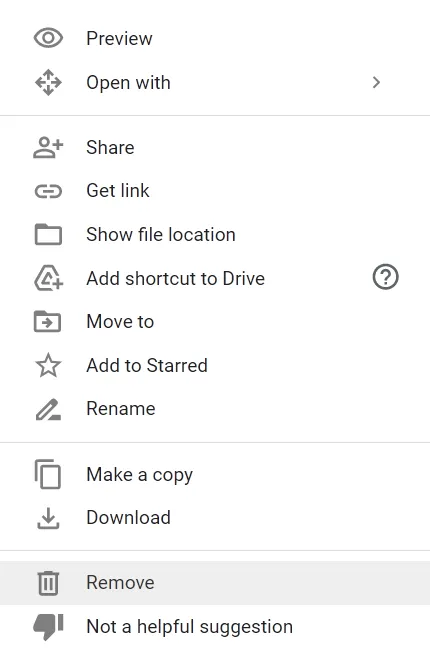
Voit myös yksinkertaisesti siirtää tarpeettomat kohteet roskakoriin napsauttamalla ja vetämällä ne vastaavaan kohtaan vasemmanpuoleisessa valikossa.
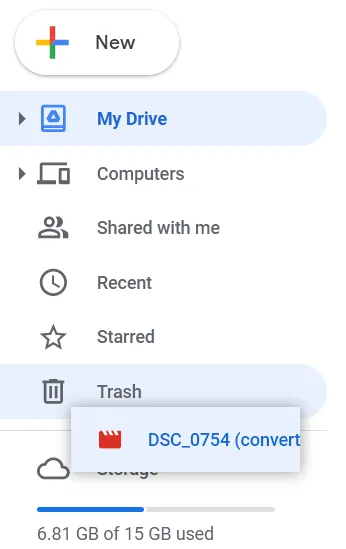
Tätä ei kuitenkaan voi tehdä tiedostolle, joka on ”Ehdotettu”-osiossa.
Jos haluat poistaa useita tiedostoja tai kansioita Google Drivesta kerralla, sinun on noudatettava seuraavia ohjeita:
- Valitse ensin tarpeettomat tiedot (aseta hiiren kursori vapaaseen tilaan tiedostojen vieressä, pidä hiiren vasenta painiketta alhaalla ja siirrä kursoria vetämällä se suorakulmaiselle alueelle).
- Poista ne napsauttamalla asiaankuuluvaa painiketta kontekstivalikossa tai vetämällä ne roskakoriin.
Jos haluat tyhjentää Google Driven roskakansion, sinun on noudatettava seuraavia ohjeita:
- Avaa Google Driven Roskakori-kansio.
- Napsauta sitten näytön oikeassa yläkulmassa olevaa ”Tyhjennä roskakori” -painiketta poistaaksesi kaikki tiedostot ”Roskakori”-kansiosta.
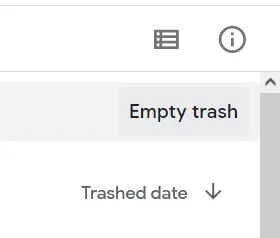
- Napsauta sen jälkeen ”Poista ikuisesti” -painiketta avautuneessa ikkunassa.
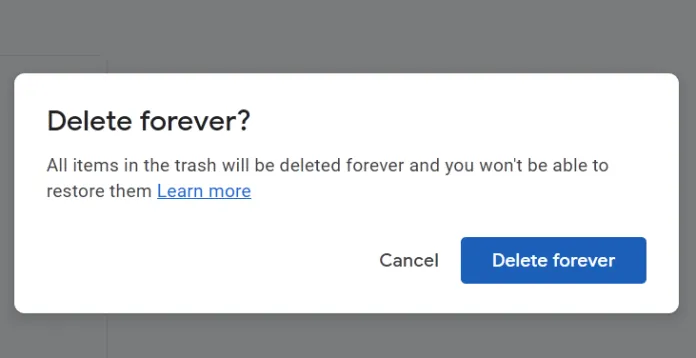
Jos haluat poistaa vain yhden tai useamman tiedoston roskakorikansiosta, toimi seuraavasti:
- Siirry Google Driven roskakorikansioon.
- Napsauta sitten hiiren kakkospainikkeella tiedostoa, jonka haluat poistaa.
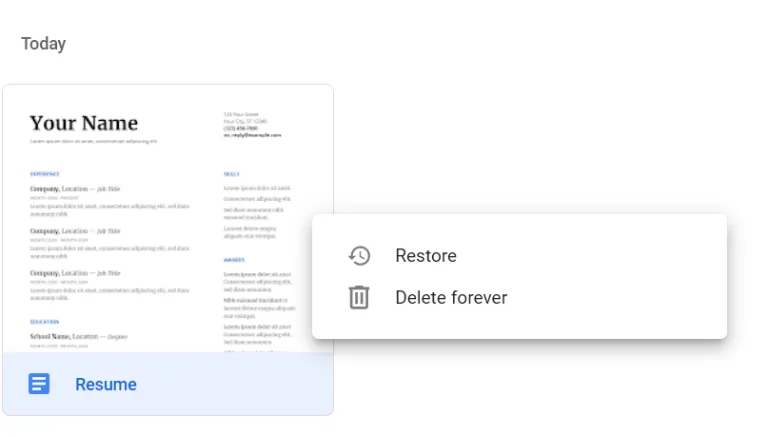
- Valitse lopuksi vaihtoehto ”Poista ikuisesti”.
Valitut tiedostot ja kansiot poistetaan nyt pysyvästi Google Drivesta, eikä niihin enää pääse käsiksi.
Voit myös palauttaa tiedoston ”Roskakori”-kansiosta Google Drive -kansioihin valitsemalla ”Palauta”-vaihtoehdon.
Sinun on myös huomioitava, että Roskakori-kansiossa olevat kohteet poistetaan lopullisesti 30 päivän kuluttua automaattisesti.
Kuinka poistaa tiedostoja Google Drivesta mobiililaitteella?
Jos käytät Google Drivea älypuhelimessasi, voit poistaa tiedostot siitä pysyvästi suoraan Google Drive -sovelluksesta. Toimi näin seuraavasti:
- Avaa Google Drive -sovellus mobiililaitteessasi.
- Etsi sen jälkeen tiedosto, jonka haluat poistaa, ja napauta sen alla olevaa ”kolme pistettä” -kuvaketta.
- Selaa sitten alaspäin ja valitse vaihtoehto ”Poista”.
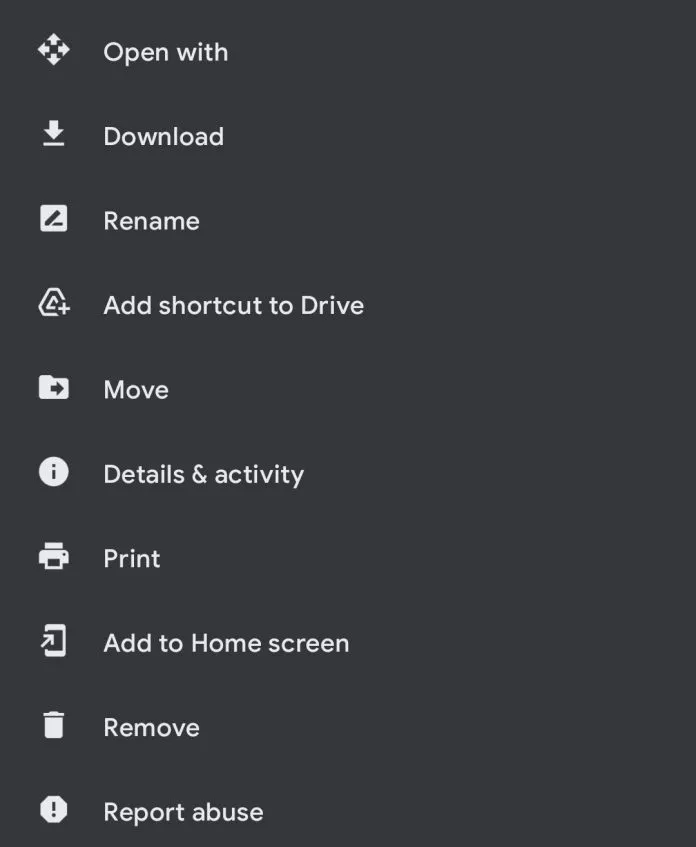
- Napauta lopuksi ”Siirrä roskakoriin” -painiketta.
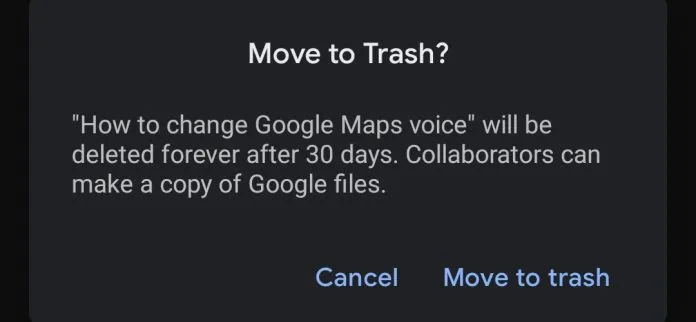
Jos haluat poistaa vain yhden tai useamman tiedoston roskakorikansiosta, toimi seuraavasti:
- Avaa ”Roskakori”-kansio ja etsi tiedosto, jonka haluat poistaa lopullisesti.
- Napauta seuraavaksi ”kolme pistettä” -kuvaketta ja valitse ”Poista ikuisesti” -vaihtoehto.
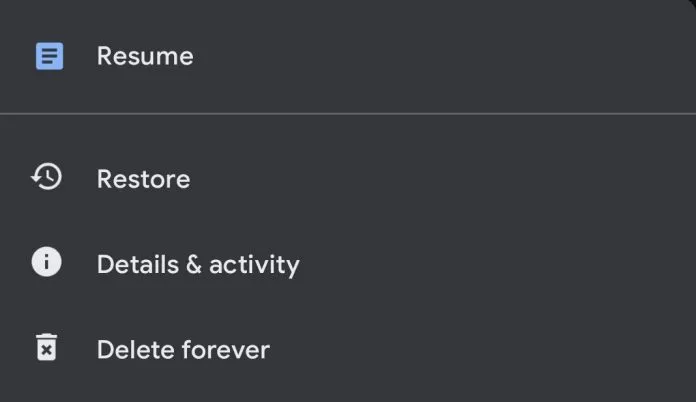
Voit myös palauttaa tiedoston ”Roskakori”-kansiosta Google Drive -kansioihin valitsemalla ”Palauta”-vaihtoehdon.
Entä jos haluat poistaa Google Drivessa jakamasi tiedostot?
Jos olet aiemmin jakanut joukon tiedostoja jonkun muun kanssa Google Drivessa, sinun on ehkä toteutettava lisätoimia ennen niiden poistamista, koska tiedostot eivät ole enää niiden henkilöiden käytettävissä, joiden kanssa jaoit ne. Näin ollen jaettuja tiedostoja poistettaessa on tärkeää päättää, sallitko jakamiesi henkilöiden omistaa tiedoston, jotta voit poistaa sen häiritsemättä kenenkään muun työtä.
Toisen kanssa jaetut tiedostot ovat samassa pääkansiossa, jossa muutkin jakamattomat tiedostot ovat. Voit kuitenkin tunnistaa jonkun kanssa jakamasi tiedostot tiedostonimen vieressä olevasta ”käyttäjä”-kuvakkeesta.
Voit nähdä, kenelle olet antanut käyttöoikeudet tiedostoihin ja kansioihin napsauttamalla niitä hiiren kakkospainikkeella ja valitsemalla valikosta ”Näytä tiedot”. Tämän pitäisi ladata yksityiskohtaiset tiedot tiedostosta tai kansiosta oikealla näkyvään sivupalkkiin.
Voitko palauttaa pysyvästi poistetut tiedostot Google Drivesta?
Jos olet poistanut tiedostoja pysyvästi Google Drivesta, tiedä, että et voi palauttaa niitä itse. On kuitenkin yksi tapa palauttaa ne – pyydä Googlea käynnistämään palautusprosessi. Sinun on käytettävä Google Drivea asiakastilillä, jotta voit suorittaa tämän prosessin.